怎么在ps上面快速画一条竖线
来源:网络收集 点击: 时间:2024-07-24【导读】:
学习了一段时间的ps,自认为看懂了所有的按键功能,但是今天需要画一条竖线的时候却把我难住了。特此整理一份快速画竖线的方法,告诉小白,不用苦苦搜寻了。工具/原料moreps钢笔工具方法/步骤1/5分步阅读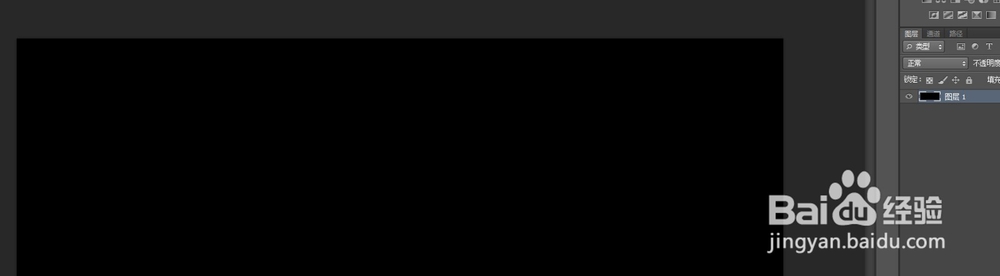 2/5
2/5 3/5
3/5 4/5
4/5
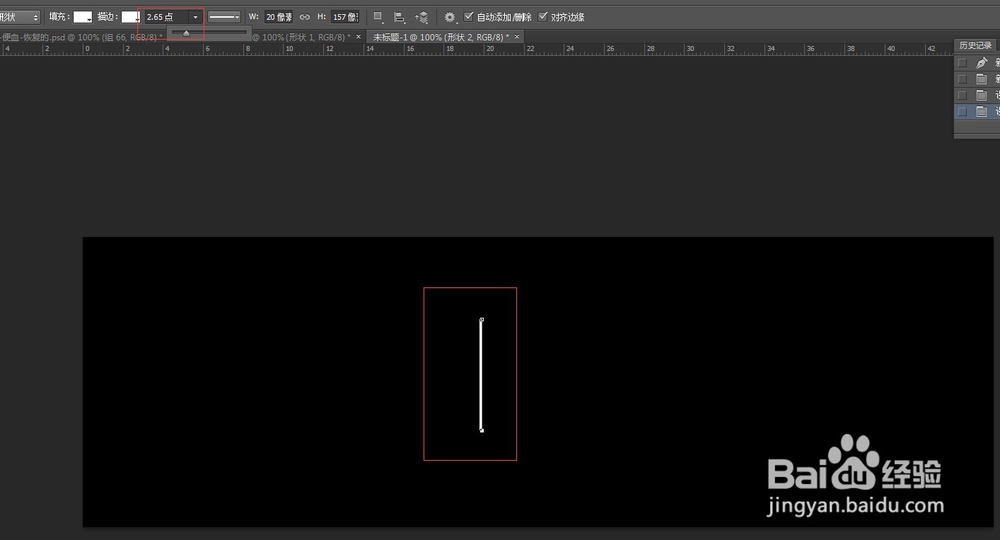 5/5
5/5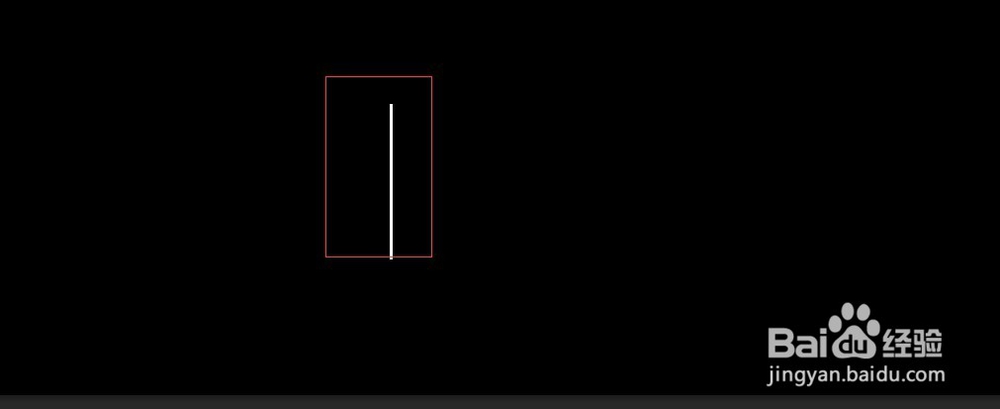 注意事项
注意事项
新建一个图层,尽量是黑色背景,如图:
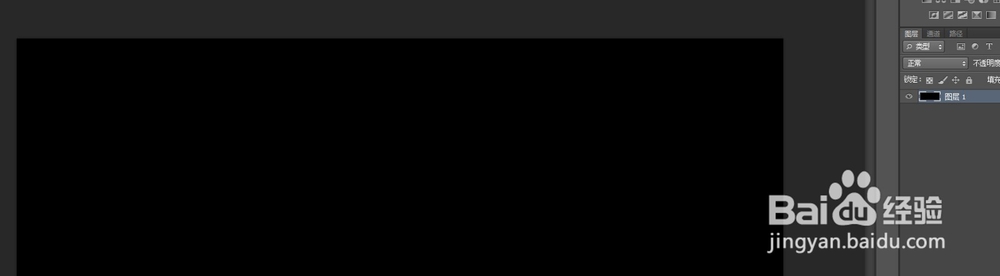 2/5
2/5点击钢笔工具,在图层上一个位置点击一个点,再在下面点击另外一个点,如图:
 3/5
3/5竖线是出来的但是不直,那怎么办了,这里可以用快捷键,按住shift键。先点击一个点再点击另外一个点的时候按住shift键即可》如图:
 4/5
4/5这样一条竖线就出来,可以调节宽度和高度,这里描边一定要选择一样的颜色白色,才能显示他的宽度,然后调节如图:

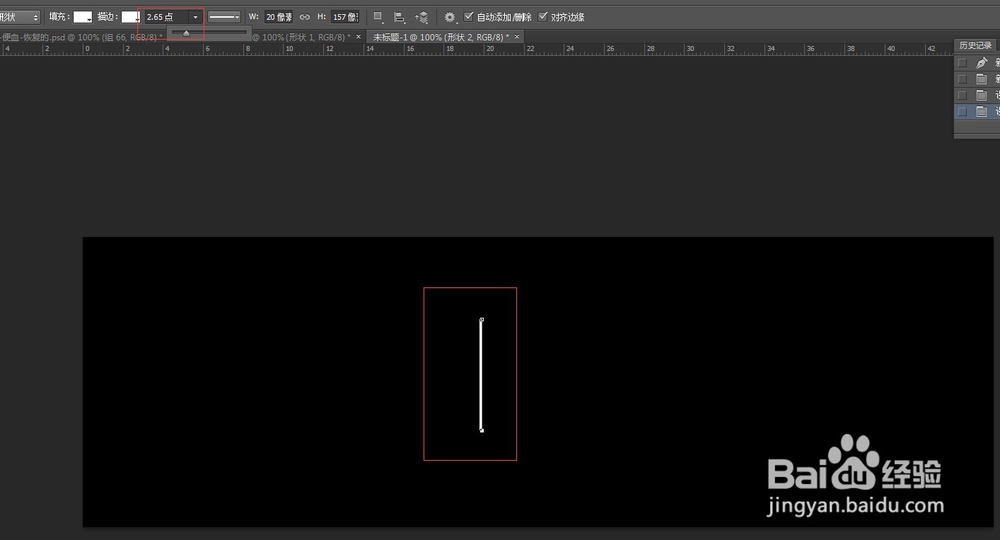 5/5
5/5这样其实大家会发现,两头有个小点,是很烦人的,要怎么去掉呢,这里告诉大家一个简单的方法:按住ctrl+点击左键就可以了。如图:
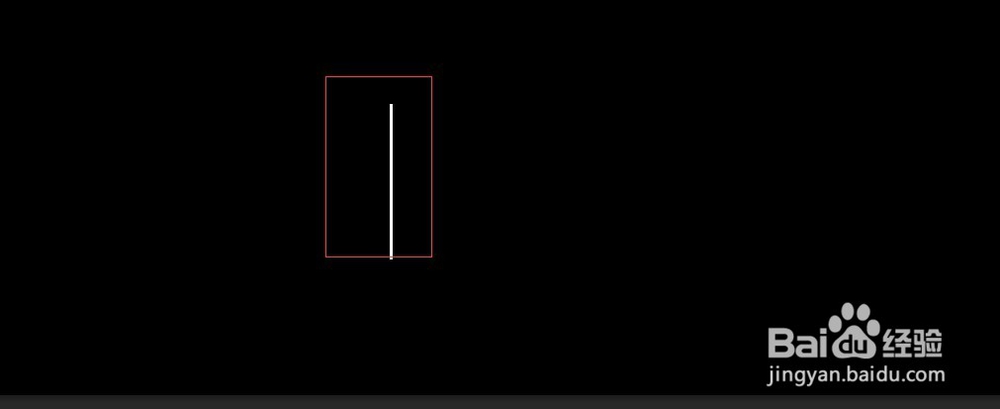 注意事项
注意事项竖线怎么才能是直的
五步骤的点击左键是任意位置即可
版权声明:
1、本文系转载,版权归原作者所有,旨在传递信息,不代表看本站的观点和立场。
2、本站仅提供信息发布平台,不承担相关法律责任。
3、若侵犯您的版权或隐私,请联系本站管理员删除。
4、文章链接:http://www.1haoku.cn/art_1001971.html
上一篇:Blender怎么设置缝合线
下一篇:AE学习-如何使用动态拼贴效果
 订阅
订阅